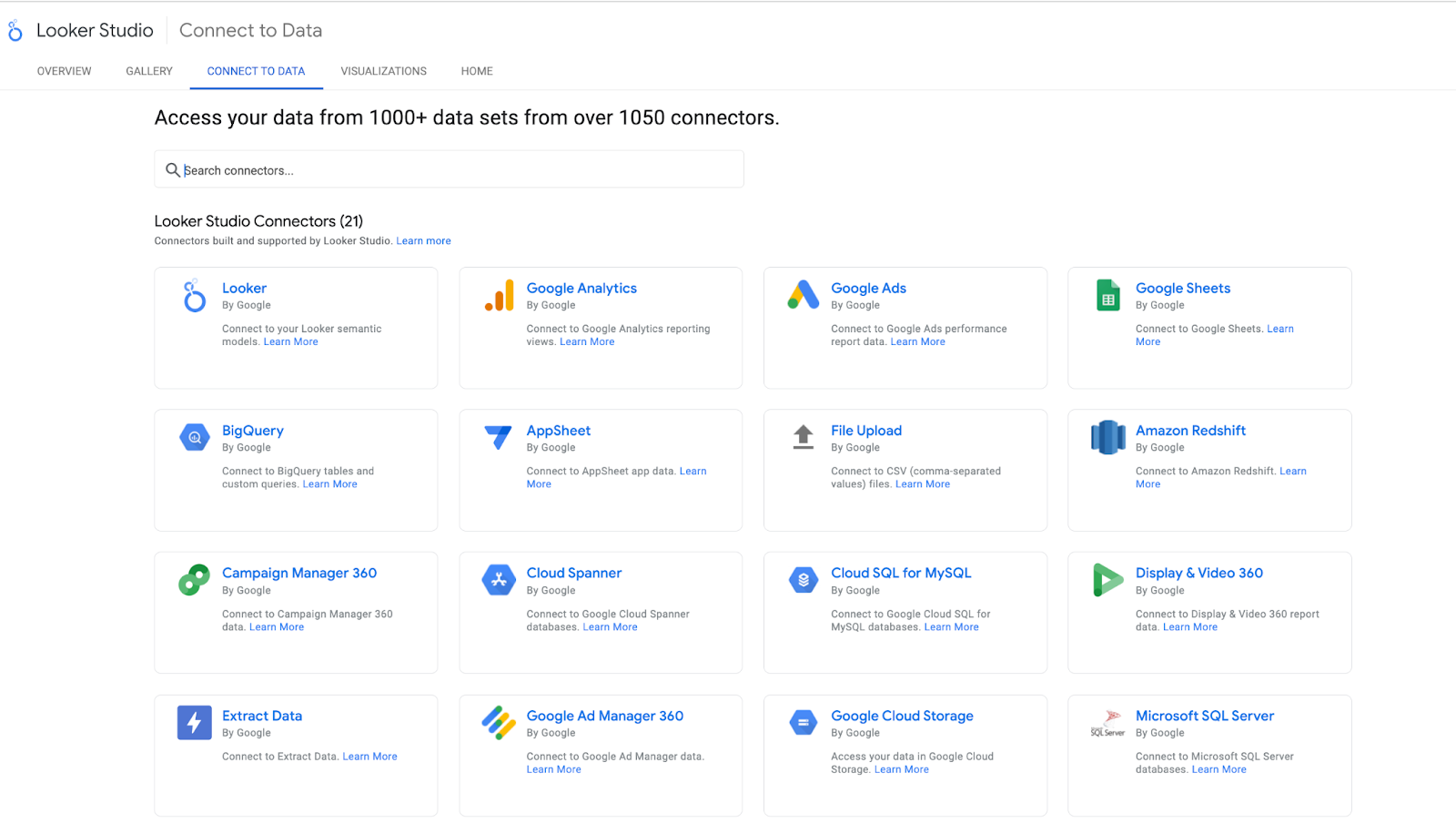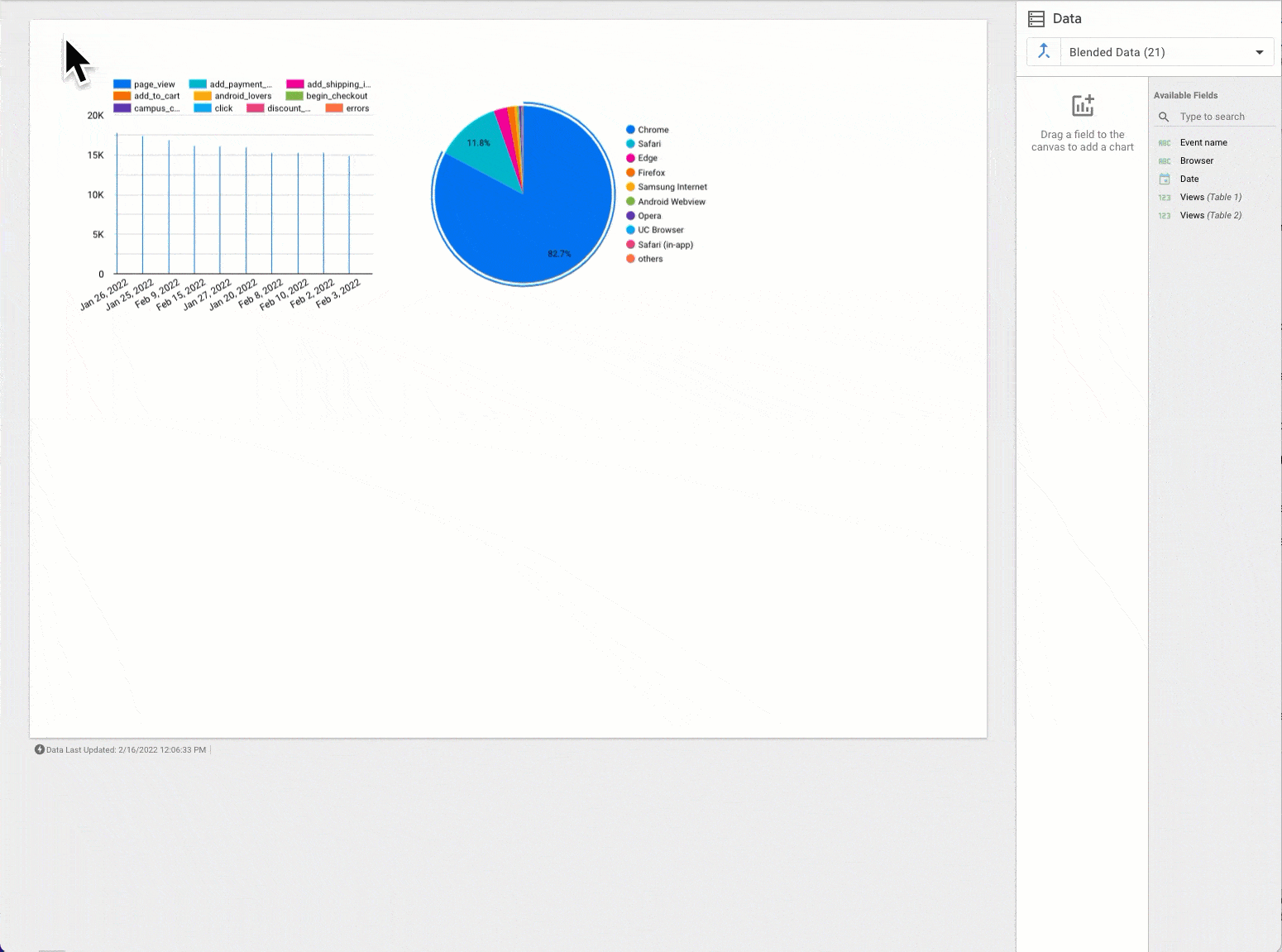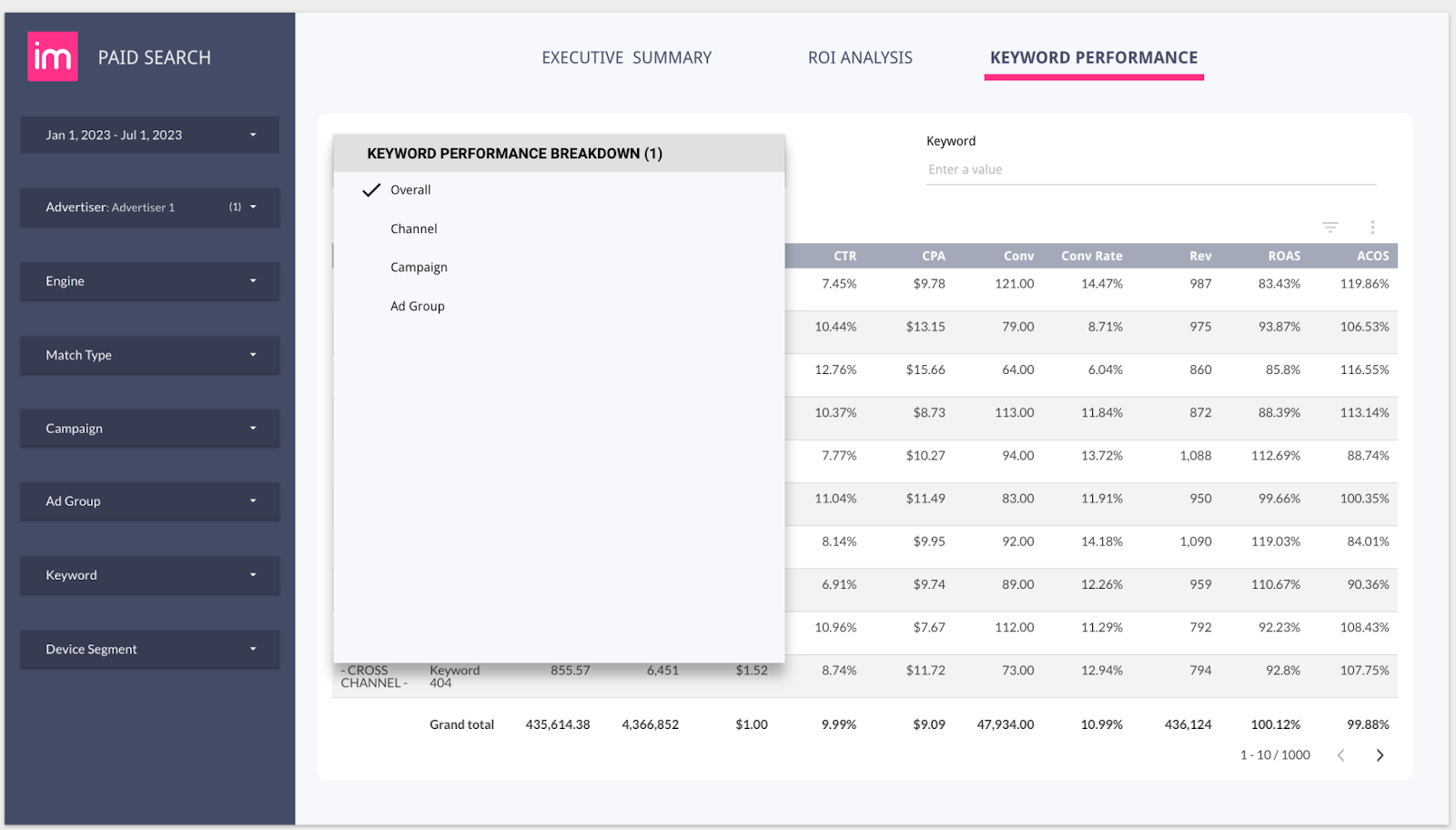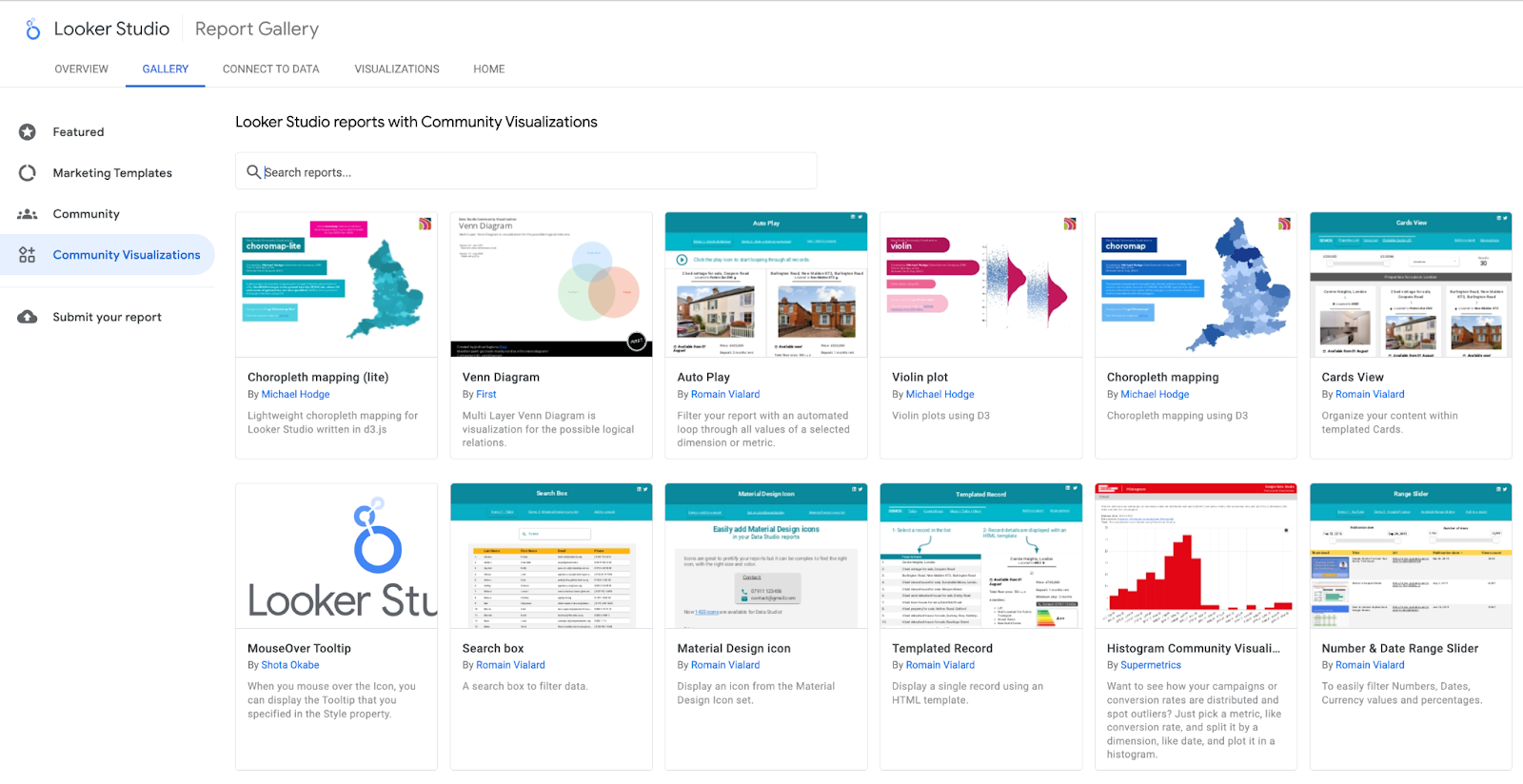Cum să utilizați Looker Studio: un ghid pentru începători
Publicat: 2024-10-09Looker Studio este un instrument puternic pentru vizualizarea și analiza datelor, permițând mărcilor să creeze rapoarte perspicace și care pot fi partajate. Cu interfața sa intuitivă, gama largă de conectori de date și opțiunile flexibile de personalizare, este o platformă valoroasă pentru oricine dorește să ia decizii bazate pe date.
Acest ghid vă va ghida prin pașii utilizării Looker Studio, de la configurarea primului raport până la aplicarea tehnicilor avansate de date, cum ar fi amestecarea și filtrarea.
Noțiuni introductive cu Looker Studio
Looker Studio este accesibil oricui are un cont Google, ceea ce îl face o alegere convenabilă atât pentru întreprinderile mici, cât și pentru organizațiile mari.
Pentru a începe să utilizați Looker Studio, conectați-vă la datastudio.google.com cu datele dvs. de conectare Google. Interfața este ușor de utilizat, oferind o gamă largă de șabloane predefinite și conectori de date pentru a vă ajuta să începeți rapid.
Configurarea primului raport
Crearea primului raport în Looker Studio implică conectarea unei surse de date și crearea de vizualizări.
Iată cum să începeți:
- Creați un raport nou : din ecranul de start, faceți clic pe butonul „Creați” și selectați „Raport”. Aceasta va deschide o pânză goală unde puteți începe să vă construiți tabloul de bord.
- Adăugați o sursă de date : Looker Studio acceptă peste 1.050 de conectori de date, inclusiv Google Analytics, Google Sheets, BigQuery și servicii terță parte precum Facebook Ads sau HubSpot. Pentru o configurare simplă, selectați Foi de calcul Google ca sursă de date făcând clic pe „Adăugați date” și alegând conectorul corespunzător.
- Vizualizați-vă datele : după ce v-ați conectat sursa de date, utilizați bara de instrumente pentru a adăuga diagrame, tabele și grafice. Looker Studio oferă diferite tipuri de diagrame, cum ar fi tabele de punctaj, diagrame circulare, diagrame cu bare și grafice cu linii. Aceste elemente vizuale vă permit să afișați datele în moduri care oferă perspective clare.
Pregătirea și vizualizarea datelor dvs
Înainte de a vă scufunda în vizualizare, este important să vă revizuiți datele pentru a înțelege structura acestora. Datele curate asigură că rapoartele dvs. sunt atât exacte, cât și semnificative.
- Alegeți tipurile de vizualizare potrivite: Looker Studio oferă diverse opțiuni de vizualizare, cum ar fi tabele, diagrame, tabele de punctaj și hărți. Începeți prin a selecta tipul de vizualizare care reprezintă cel mai bine datele dvs. și vă sprijină obiectivele de analiză. De exemplu, utilizați diagrame cu linii pentru a urmări tendințele în timp sau diagrame cu bare pentru a compara diferite categorii.
- Personalizați elementele vizuale: utilizați interfața de glisare și plasare a Looker Studio pentru a ajusta câmpurile, adăuga filtre și rafina componentele vizuale. Personalizați aspectul imaginilor dvs. modificând culorile, etichetele și intervalele de date pentru a crea imagini clare, de impact, care se potrivesc cu stilul dvs. de raportare.
- Organizați eficient tablourile de bord: structurați-vă tabloul de bord grupând valorile și elementele vizuale asociate pentru claritate. Utilizați file pentru a separa diferite secțiuni sau zone de analiză, facilitând navigarea și concentrarea asupra anumitor puncte de date.
- Experimentați cu șabloane pre-construite: pentru începători, folosirea șabloanelor pre-construite ale Looker Studio poate fi o modalitate excelentă de a începe rapid. Aceste șabloane oferă o gamă de machete și vizualizări utilizate în mod obișnuit, pe care le puteți personaliza în continuare pentru a se potrivi datelor și obiectivelor dvs.
Combinarea datelor și filtrele în Looker Studio
Pe măsură ce rapoartele dvs. devin mai avansate, este posibil să doriți să combinați mai multe surse de date sau să aplicați filtre pentru a vă concentra asupra anumitor puncte de date.
Combinarea datelor din mai multe surse
Looker Studio vă permite să combinați date din diferite surse, creând o vizualizare unificată a valorilor dvs. De exemplu, puteți îmbina datele din Google Analytics și Google Ads pentru a vedea modul în care traficul plătit afectează comportamentul site-ului web.
- Asigurați-vă că câmpurile de date sunt consistente: înainte de a combina datele, asigurați-vă că seturile de date au în comun cel puțin un câmp comun, cum ar fi data, numele campaniei sau ID-ul clientului. Acest câmp comun acționează ca o cheie pentru a se alătura setului de date. Consecvența în convențiile și formatele de denumire este esențială pentru îmbinarea de succes, deoarece nepotrivirile pot duce la îmbinări incomplete sau inexacte ale datelor.
- Utilizați funcția de amestecare a datelor: în Looker Studio, puteți combina date selectând opțiunea Combinare a datelor din raport. Alegeți sursele de date primare și secundare și definiți câmpurile la care doriți să vă înscrieți. Platforma va îmbina automat seturile de date pe baza câmpurilor selectate, creând o nouă vizualizare combinată. Este important să alegeți câmpuri care se aliniază logic. De exemplu, combinarea „Datei” din două surse are sens atunci când se compară valorile zilnice.
- Ajustați și rafinați datele combinate: după combinare, rafinați-vă datele adăugând câmpuri calculate, filtre sau valori personalizate pentru a face setul de date mai relevant. Puteți crea noi valori calculate care combină valori din ambele surse, cum ar fi calcularea ratei de conversie folosind date despre clienți potențiali din CRM și datele despre trafic din Google Analytics.
- Vizualizați în mod eficient datele combinate: odată ce datele dvs. sunt combinate, utilizați vizualizări pentru a da viață setului de date combinat. Datele combinate pot fi vizualizate prin diagrame cu linii, grafice cu bare și tabele de punctaj pentru a compara valori precum ROAS, CPA sau implicarea utilizatorilor pe platforme. Cu cât seturile dvs. de date sunt mai aliniate și mai relevante, cu atât vizualizările dvs. vor fi mai perspicace.
- Monitorizați actualizările și coerența datelor: deoarece datele combinate se bazează pe mai multe surse, asigurați-vă că fiecare sursă se actualizează în mod constant pentru a evita discrepanțe în rapoarte.
Utilizarea filtrelor pentru statistici direcționate
Filtrele din Looker Studio vă ajută să vă restrângeți datele la anumite segmente, ceea ce este deosebit de util atunci când aveți de-a face cu seturi mari de date.
- Configurați filtre simple pentru analiza rapidă: pentru a începe, utilizați filtre de bază pentru a restrânge datele în funcție de parametri precum intervalul de date, locația, tipul de campanie sau anumite segmente de public. De exemplu, puteți seta un filtru pentru a vedea valorile de performanță numai pentru o anumită regiune sau pentru o anumită campanie publicitară.
- Aplicați filtre avansate pentru informații mai profunde: Looker Studio acceptă și opțiuni avansate de filtrare care vă permit să combinați mai multe condiții. Folosind logica ȘI/SAU, puteți crea filtre complexe care izolează seturi de date foarte specifice. De exemplu, puteți filtra datele pentru a afișa utilizatorii care v-au vizitat site-ul de pe dispozitive mobile și au efectuat conversii în ultimele 30 de zile.
- Utilizați comenzile de filtrare pentru interactivitate: pentru a face rapoartele dvs. mai dinamice, adăugați comenzi de filtrare, cum ar fi selectorul de date, meniurile drop-down sau glisoare. Acest lucru le permite spectatorilor să interacționeze cu raportul și să ajusteze filtrele în funcție de nevoile lor, cum ar fi performanța vizualizării pentru diferite perioade de timp sau tipuri de campanii.
- Utilizați filtrele surselor de date pentru eficiență: aplicarea filtrelor direct la nivelul sursei de date este cea mai bună practică pentru gestionarea eficientă a seturilor de date mari. Prin configurarea filtrelor surselor de date, limitați cantitatea de date procesate înainte de a ajunge în raport, reducând timpul de încărcare și îmbunătățind performanța. Acest lucru este util în special atunci când lucrați cu surse de date complexe sau mari, cum ar fi BigQuery sau Google Analytics.
- Combinați filtrele cu segmente: filtrele funcționează bine atunci când sunt combinate cu segmente pentru a crea informații și mai detaliate. Segmentele vă permit să vă concentrați pe anumite grupuri de utilizatori, cum ar fi utilizatorii noi versus utilizatorii care revin sau clienții de mare valoare. Aplicând filtre în cadrul acestor segmente, puteți vedea cum interacționează diferitele tipuri de public cu campaniile dvs. de marketing.
Crearea câmpurilor calculate în Looker Studio
Câmpurile calculate din Looker Studio vă permit să creați noi valori și parametri din datele existente. Folosind câmpuri calculate, puteți efectua calcule personalizate direct în rapoartele dvs., eliminând nevoia de date preprocesate și permițând raportări mai dinamice și în timp real.
Iată cum puteți crea și utiliza câmpuri calculate în Looker Studio:
- Utilizați Editorul de formule pentru o configurare ușoară: Looker Studio oferă un editor de formule ușor de utilizat în care vă puteți crea câmpul calculat. Accesați editorul făcând clic pe „Adăugați un câmp” în panoul de date al raportului dvs. Introduceți un nume pentru câmpul dvs. și apoi scrieți formula folosind funcțiile disponibile, cum ar fi operațiile aritmetice (+, -, *, /), logica condiționată (instrucțiuni IF) și funcțiile de manipulare a textului.
- Utilizați funcțiile încorporate pentru calcule avansate: Looker Studio oferă o gamă largă de funcții încorporate care vă pot ajuta să creați calcule mai complexe, inclusiv funcții matematice, de dată, text și de agregare. De exemplu, puteți utiliza instrucțiunile CASE pentru logica condiționată, CONCAT pentru combinarea câmpurilor de text sau AVG pentru a calcula media unei valori într-o perioadă specificată. Aceste funcții oferă flexibilitate pentru crearea câmpurilor adaptate nevoilor dumneavoastră specifice de analiză.
- Integrați câmpurile calculate în vizualizări: după validarea câmpului calculat, integrați-l în vizualizări. Câmpurile calculate pot fi utilizate ca orice altă valoare de date în Looker Studio - adăugați-le la diagrame, tabele și tabele de punctaj pentru a oferi informații personalizate
Partajarea și colaborarea la rapoartele Looker Studio
După ce raportul este gata, Looker Studio facilitează partajarea și colaborarea.

- Distribuiți raportul dvs .: faceți clic pe „Distribuiți” în colțul din dreapta sus al raportului și invitați-i pe alții prin e-mail. Puteți alege dacă au acces de vizualizare sau editare.
- Încorporați rapoarte : dacă doriți să încorporați raportul pe un site web sau pe un tablou de bord intern, Looker Studio oferă o funcție de încorporare ușor de utilizat. Pur și simplu generați codul de încorporare și inserați-l în codul HTML al site-ului dvs.
- Programați livrarea rapoartelor : pentru actualizări periodice, Looker Studio vă permite să programați rapoartele care urmează să fie trimise automat prin e-mail. Acest lucru este util pentru trimiterea de actualizări săptămânale sau lunare către părțile interesate.
Sfaturi avansate pentru maximizarea eficienței Looker Studio
Looker Studio este plin de funcții care pot face vizualizarea datelor mai eficientă, știind că câteva trucuri de viață vă pot duce productivitatea la următorul nivel.
Aceste sfaturi vă vor ajuta să vă accelerați fluxul de lucru, să îmbunătățiți colaborarea și să maximizați informațiile pe care le puteți genera din datele dvs.
1. Utilizați modul Explorer pentru explorarea rapidă a datelor
În loc să construiți un raport complet, utilizați modul Explorer pentru explorarea rapidă a datelor.
Explorer vă permite să experimentați cu diagrame și tabele fără a afecta raportul principal. Este perfect pentru a testa rapid conexiunile de date sau pentru a încerca noi vizualizări fără angajamentul de a le încorpora într-un raport.
- Cum se accesează : din pagina de pornire Looker Studio, faceți clic pe „Creare” > „Explorer”. De asemenea, puteți accesa această funcție selectând un raport sau o sursă de date și alegând opțiunea „Explorator”.
- Când să utilizați : utilizați această funcție atunci când aveți nevoie de analiză rapidă, ad-hoc sau pentru a verifica integritatea datelor înainte de finalizarea rapoartelor.
2. Utilizați șabloane reutilizabile pentru consecvență
Dacă creați mai multe rapoarte pentru cazuri de utilizare similare, economisiți timp creând și folosind șabloane personalizate. Șabloanele ajută la menținerea coerenței între rapoarte și elimină nevoia de a reconstrui tablourile de bord de la zero.
- Creați-vă propriul șablon : după ce ați configurat un raport care vă place, faceți clic pe cele trei puncte din colțul din dreapta sus al miniaturii raportului și selectați „Fă o copie”. Acest lucru va duplica raportul, permițându-vă să îl utilizați ca șablon pentru proiecte viitoare.
- De ce ajută : acest tip de salvare economisește timp prin reducerea sarcinilor redundante și menținerea unui aspect consecvent în mai multe rapoarte, asigurându-vă că datele dumneavoastră sunt întotdeauna prezentate într-un mod profesional și standardizat.
3. Utilizați Vizualizări ale comunității pentru personalizare avansată
Vizualizările comunității oferă acces la vizualizări avansate și terță parte care nu sunt integrate în Looker Studio în mod implicit.
Aceste vizualizări vă pot ajuta să vă adaptați rapoartele la nevoi specifice, cum ar fi tipuri avansate de diagrame sau opțiuni unice de interactivitate.
- Unde le găsiți : din meniul „Adăugați o diagramă”, derulați în jos la „Vizualizări ale comunității” pentru a vedea ce este disponibil.
- Cele mai bune practici : utilizați vizualizările comunității pentru cazuri speciale, cum ar fi hărți interactive, diagrame funnel avansate sau cronologie personalizate, care pot îmbunătăți considerabil profunzimea raportului dvs.
4. Comandă rapidă pentru aplicarea filtrelor la mai multe diagrame
Aplicarea aceluiași filtru pe mai multe diagrame poate fi plictisitoare. Funcția de control al filtrelor din Looker Studio vă permite să aplicați rapid filtre pentru mai multe diagrame simultan.
- Cum se utilizează : selectați opțiunea Control filtru din bara de instrumente și trageți-o pe tabloul de bord. Odată plasat, îl puteți seta să filtreze mai multe diagrame care au aceeași sursă de date.
- Cel mai bun pentru : Utilizați acest truc de viață pentru a crea rapoarte dinamice în care utilizatorii pot filtra datele pe mai multe diagrame, economisind timp și făcând rapoartele mai interactive.
5. Încorporați widgeturi de date în timp real pentru rapoarte mereu la zi
Unul dintre punctele forte ale Looker Studio este capacitatea sa de a afișa date în timp real, ceea ce îl face ideal pentru tablourile de bord live. Prin încorporarea widget-urilor de date în timp real, puteți menține părțile interesate actualizate fără a fi nevoie să regenerați rapoarte în mod constant.
- Cum să adăugați date în timp real : conectați Looker Studio la surse de date precum Google Analytics sau Google Ads cu valorile în timp real activate.
- De ce funcționează : acesta este perfect pentru a crea tablouri de bord de performanță în timp real pentru campanii sau proiecte în desfășurare, reducând nevoia de actualizări manuale și asigurând că factorii de decizie au întotdeauna cele mai recente informații.
6. Utilizați formatarea condiționată pentru informații mai bune
Formatarea condiționată vă permite să evidențiați anumite valori în rapoartele dvs., făcându-le mai ușor pentru spectatori să identifice tendințe, anomalii sau KPI-uri importante dintr-o privire.
- Cum se aplică : selectați diagrama sau tabelul pe care doriți să îl formatați, faceți clic pe „Stil” și derulați în jos la „Formatare condiționată”. Setați regulile pe baza valorilor datelor pe care doriți să le evidențiați, cum ar fi utilizarea unui fundal roșu pentru performanță scăzută sau a unui fundal verde pentru performanță ridicată.
- Cele mai bune practici : acest lucru este deosebit de eficient atunci când vizualizați datele financiare, performanța vânzărilor sau valorile de marketing, unde abaterile de la ținte trebuie identificate rapid.
7. Automatizați armonizarea datelor cu Improvado
Armonizarea manuală a datelor din diverse surse poate fi plictisitoare și predispusă la erori. Integrarea Looker Studio cu Improvado simplifică acest proces, automatizează armonizarea datelor de pe mai multe canale de marketing.
- Cum funcționează : Improvado se conectează la peste 500 de surse de date de marketing, normalizând și curățând automat datele înainte de a le trimite la Looker Studio pentru vizualizare și analiză ulterioară. Acest lucru vă asigură că datele dumneavoastră sunt consistente, precise și gata pentru analiză fără ajustări manuale.
- Avantaje : prin automatizarea armonizării și transformării datelor, eliminați erorile manuale și vă asigurați că rapoartele sunt construite pe date fiabile, standardizate, economisind timp și reducând șansele de interpretare greșită.
Improvado vine, de asemenea, cu șabloane de tablouri de bord predefinite, adaptate pentru cazurile de utilizare de marketing, cum ar fi urmărirea anunțurilor plătite, campanii programatice sau atribuirea veniturilor activităților de marketing.
Reduce semnificativ cantitatea de muncă manuală necesară pentru a începe vizualizarea datelor și minimizează probabilitatea de vizualizare înșelătoare sau erori cu funcțiile de armonizare și deduplicare a datelor.
Folosind aceste sfaturi, utilizatorii Looker Studio își pot îmbunătăți în mod semnificativ fluxul de lucru, pot îmbunătăți calitatea rapoartelor și pot oferi părților interesate mai multe informații utile. Combinarea acestor bune practici cu capacitățile de automatizare ale Improvado asigură că procesul dumneavoastră de vizualizare a datelor nu este doar simplificat, ci și maximizat pentru impact.